很多的朋友把iOS升级到了7之后,发现用不习惯,想降级到iOS6。所以,小编也经常收到关于iOS如何降级的问题。小编觉得有必要写一篇关于iOS7恢复到iOS6的详细方法和教程的文章。在操作之前,请务必备份自己的资料,切记,切记!

iOS 7如何降至iOS6 iOS7测试版恢复到iOS6教程
提前说明:本文中的从最新iOS 7测试版降至iOS 6,只能降至iOS 6最新版。目前的情况是,iPhone 5降至iOS 6.1.4、iPhone 4S则降至iOS 6.1.3。目前暂时不能使用之前保存的SHSH备份点还原。
苹果官方已经表示,“iOS设备更新到最新iOS 7测试版,将不能恢复到早期版本的IOS。注册开发设备将能够升级到未来的新测试版本”。然而,我们能够成功地降级遵循这些步骤。不过在尝试任何降级前,也请务必备份您的所有信息,包括通讯录、重要短信以及相关APP应用等。
iOS7测试版恢复到iOS6图文教程:
步骤一:首先根据您iOS设备型号,下载最新的iOS 6固件,您可以进入苹果官网下载,也可以百度搜索下下载。
步骤二:让手机与电脑连接,并且安装好iOS设备驱动。
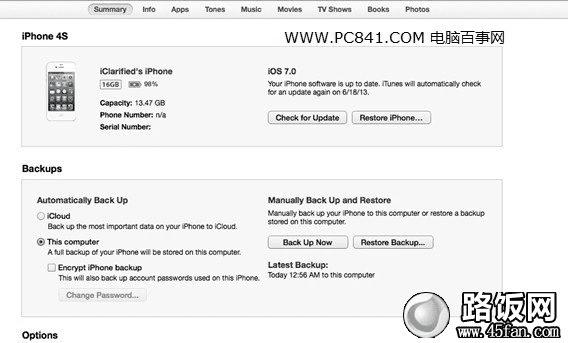
步骤三:把你的iOS设备进入DFU模式,按照如下图所示的骤操作。进入DFU模式的方法为按住主页按钮,并在同一时间的睡眠/唤醒键,(如果还有疑问,请阅读:DFU模式是什么 DFU模式怎么进入)如下图所示:
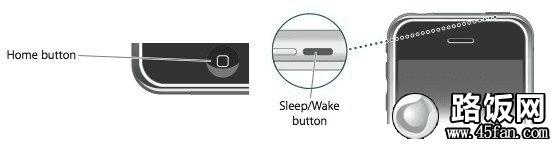
进入iOS设备DFU模式
连续按键之后10秒后释放按键后。继续按住Home键直到你的iTunes弹出一个消息框,它检测到在恢复模式的iPhone,如下图所示:
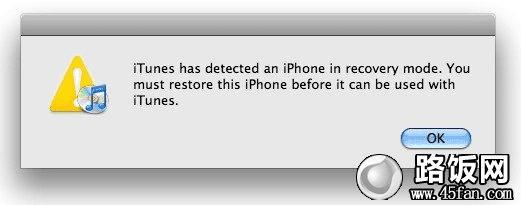
之后iPhone的屏幕将保持黑色这样:

步骤四:之后你将看到一个提示消息,你的iPhone则正处在恢复模式,然后我们从设备中选择你的iOS设备,之后点击恢复iPhone按钮。
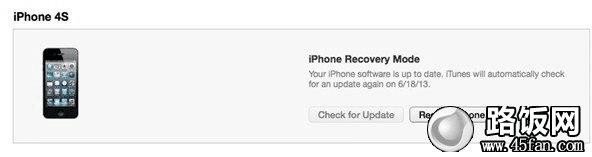
步骤五:接下来我们再选择我们下载的iOS 6固件文件,然后点击浏览按钮,找到打开我们下载的iOS6固件。
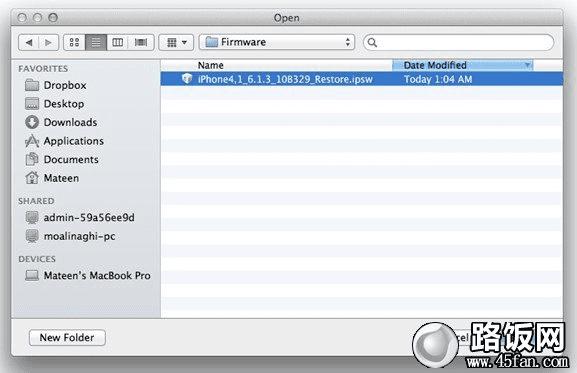
浏览打开下载的最新iOS6固件
当要求确认恢复时,点击确定恢复按钮,如下图所示:

步骤六:最后我们即可成功通过iTunes将iOS设备进行降级了,这个过程大约需要花费10-15分钟的时间,完成之后我们点击确定即可。之后您的iOS设备即可成功从iOS 7降级至iOS 6系统了。
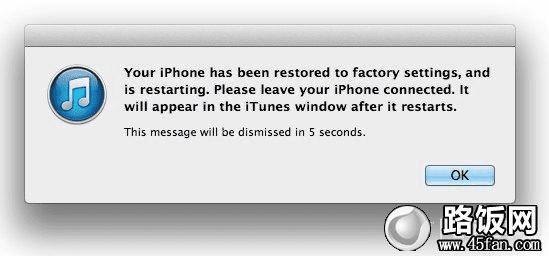
结束语:从上文我们可以看到iOS7恢复到iOS6的过程并不复杂,不管是iOS的升级还是降级,一定要记得先备份数据,不然可能会给自己带来不必要的麻烦。
>>推荐阅读:iPhone5手机有哪些功能特色?细说苹果5那些隐藏的功能
本文地址:http://www.45fan.com/a/luyou/4588.html
